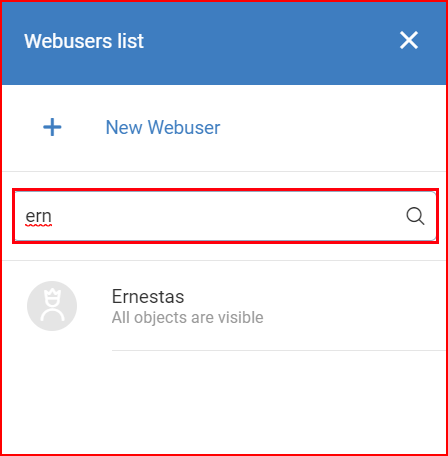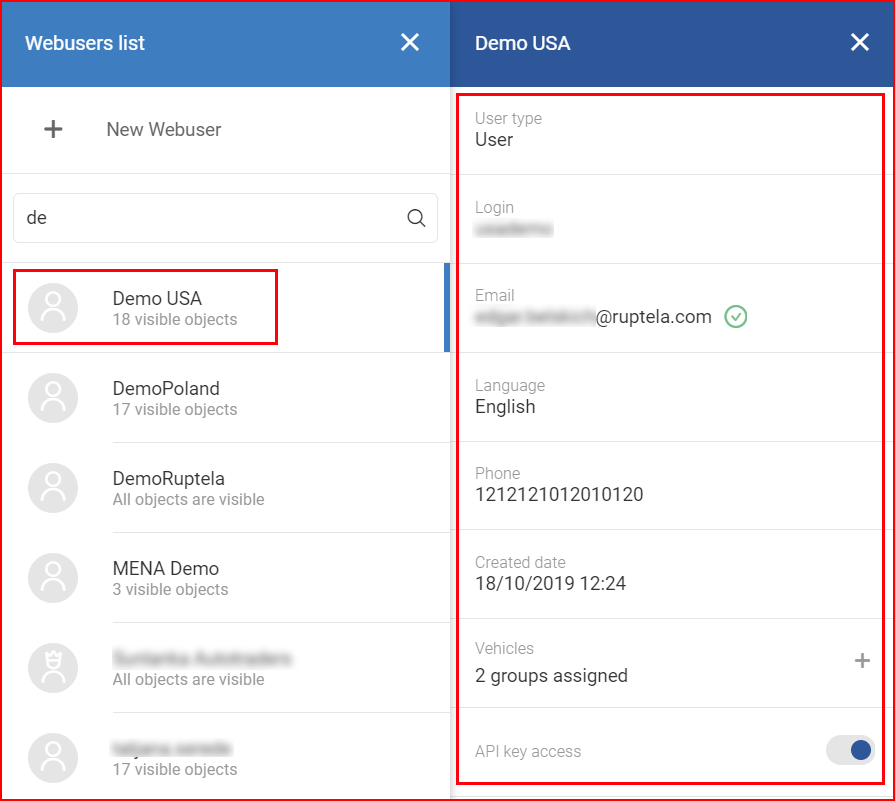Административният панел webusers е достъпен само за потребители с административни права. Чрез този панел потребителят може да види всички уебпотребители, свързани с използвания в момента акаунт. Основният панел webusers предоставя следните функционалности и информация:
- Създаване на нов уебпотребител
- Списък на уебпотребителите
- Търсене на уеб потребители
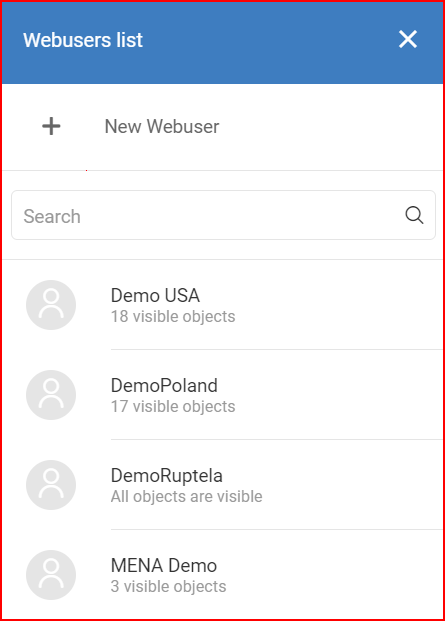
Създаване на нов уебпотребител
За да създадете нов уебпотребител, щракнете върху Нов уебпотребител. Вдясно ще се отвори нов панел, в който можете да въведете следните данни за новия уебпотребител:
- Име – името на уебпотребителя
- Тип на потребителя – администратор или потребител
- Вход – име за вход, което ще се използва при влизане в системата
- Имейл – имейлът на уебпотребителя. Отдолу може да се постави отметка в квадратчето, за да се изпрати имейл с връзка за задаване на парола.
- Език – език на интерфейса за уебпотребителя. Имайте предвид, че той може да промени и форматирането на датата и числата в зависимост от избрания език. (по избор)
- Телефон – телефонен номер на уебпотребителя (по избор)
- Роля – присвояване на съществуваща роля на уебпотребителя. За управление на ролите се свържете с поддръжката. (по избор)
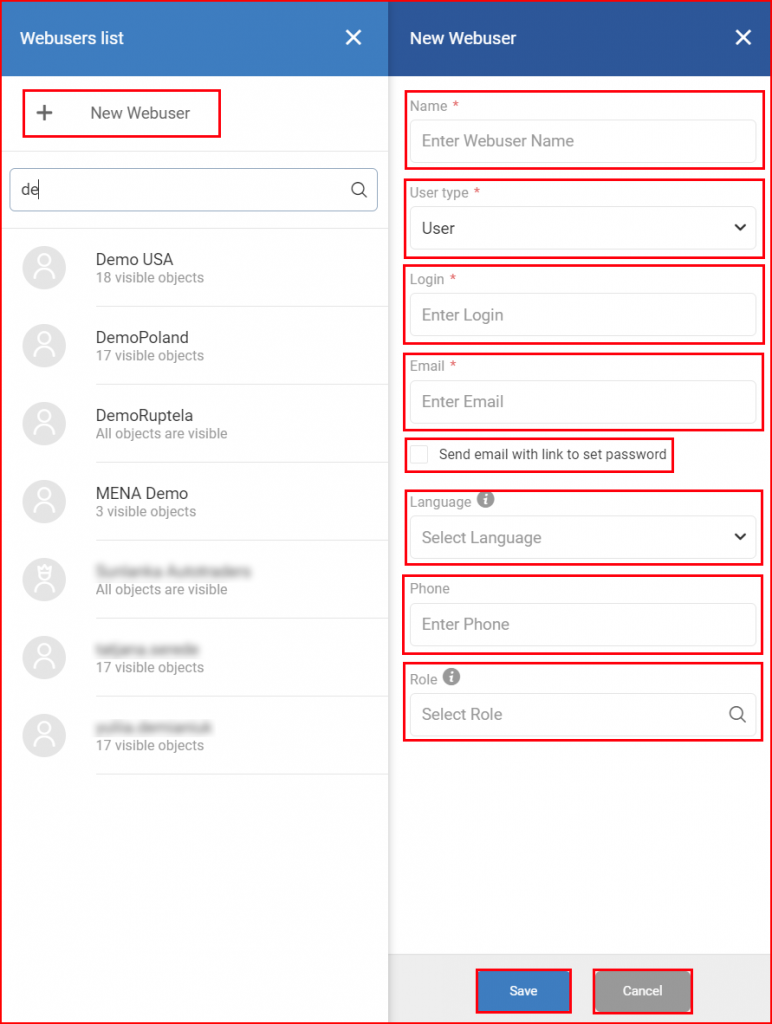
След като всички необходими данни са попълнени, щракнете върху Save (Запази), за да добавите новия уебпотребител. За да отхвърлите промените, щракнете върху Отказ.
Списък на уебпотребителите
Списъкът показва следната информация за всеки уебпотребител:
- Име на уеб потребител
- Роля на уебпотребител – потребител или администратор, като администраторите имат корони в иконите си на потребители
- Броят на видимите обекти за този потребител
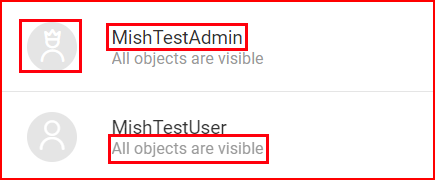
Потребителите, които са блокирани, ще имат червено кръгче до иконите си и ще се показва статус ” Блокиран”, както е показано на изображението по-долу.

Щракването върху потребител в списъка ще разшири панела, за да покаже допълнителна информация и настройки, като например:
- Уеб потребителско име
- Тип на потребителя – администратор или потребител
- Вход – име за вход, което ще се използва при влизане в системата
- Имейл – имейл, свързан с потребителя. Бутонът за статус до имейла показва дали той е проверен
 или не е проверен
или не е проверен  .
. - Език – език на интерфейса на уебпотребителя
- Телефон – телефонен номер на уебпотребителя
- Дата на създаване – дата и час на създаване на потребителя
- Групи превозни средства, назначени на потребителя
- Лента за превключване за достъп до API ключ. Ако е активирана, потребителят ще може да генерира API ключове, както е описано в Настройки на акаунта.
Забележка
Ако на потребителя не е зададена група превозни средства, всички превозни средства ще бъдат видими за този потребител.
Можете да присвоявате или отменяте групи превозни средства на съществуващ потребител, като за целта щракнете върху символа + в реда с групи превозни средства.

Това ще отвори нов прозорец със списък на всички групи превозни средства, създадени за този акаунт. За бързо търсене в групите е въведена лента за търсене, която ще филтрира списъка с всяка въведена буква.
Ако на потребителя вече е била назначена група, тя ще бъде отбелязана със синя отметка. За да присвоите повече групи за превозни средства, просто поставете отметка до групите, които искате да присвоите на потребителя. За да отмените присвояването на група, просто премахнете отметката. Можете също така да поставите отметка на бутона Избери всичко, за да присвоите/отмените присвояването на всички превозни средства. След всяка промяна трябва да се щракне върху бутона Done (Готово), за да се запазят промените.
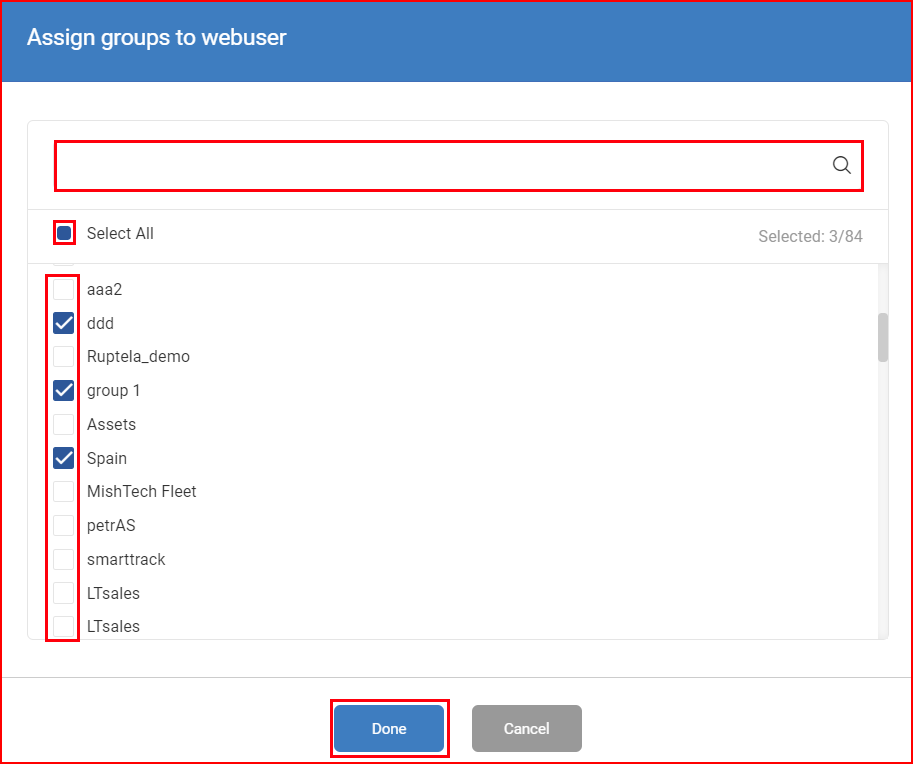
За да отхвърлите промените, щракнете върху бутона Cancel (Отказ) или просто щракнете където и да е извън прозореца за присвояване.
Създаването на група превозни средства е описано в менюто Преглед.
Можете също така да редактирате или изтривате съществуващи уебпотребители. За да редактирате, щракнете върху Редактиране в долната част на прозореца с разширена информация за потребителя. Ще бъдете прехвърлени към панел, който е подобен на панела Нов уебпотребител. След като направите промените, ги запазете или Откажете, за да отхвърлите всички промени. За да изтриете уебпотребител, щракнете върху Delete (Изтриване) в долната част на прозореца с разширена информация за потребителя.
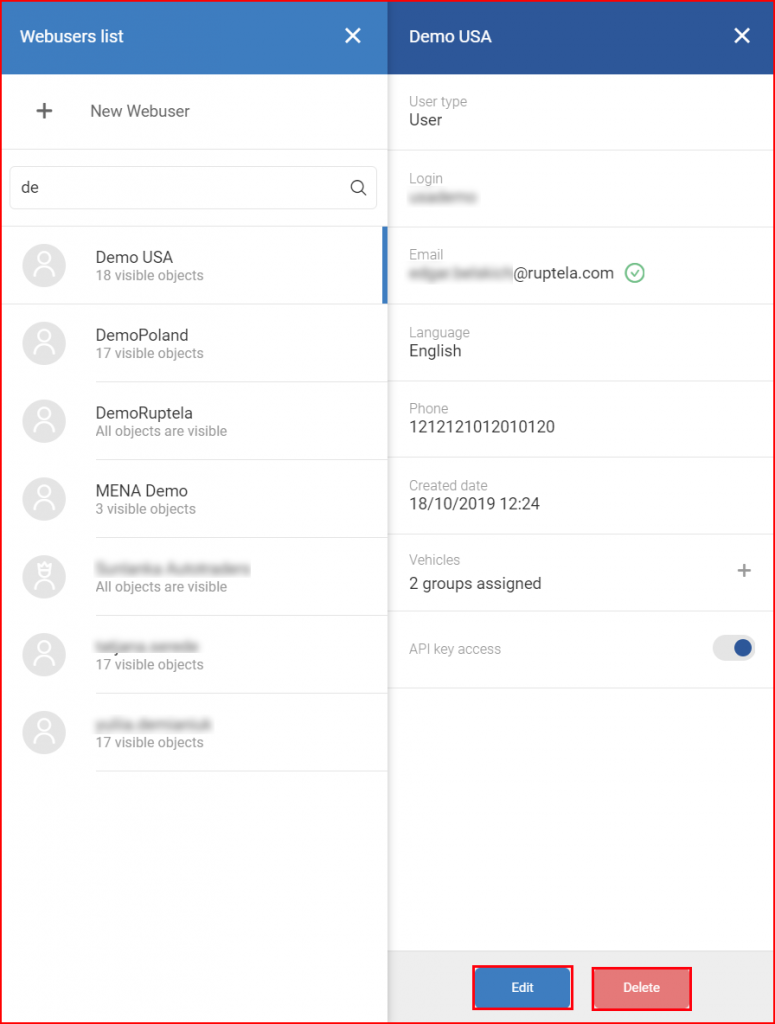
Търсене на уеб потребители
За да намерите уебпотребители, въведете името на потребителя в лентата за търсене, разположена над списъка с потребители. Списъкът ще се актуализира и филтрира, докато въвеждате.